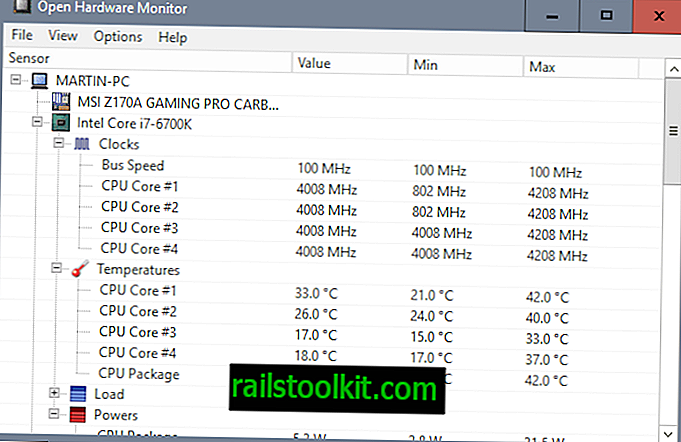Īpašu mapju komplekts katram Windows lietotājam tiek izveidots automātiski, kad Windows tiek instalēts.
Šīm mapēm ir nosaukumi, piemēram, Mani dokumenti, Mani attēli, Mani videoklipi vai Mana mūzika, un tās ir izveidotas, lai nodrošinātu jūs ar centralizētu atrašanās vietu noteiktām failu kategorijām operētājsistēmā Windows.
Šīs mapes nedrīkst sajaukt ar jaunajām bibliotēkām, kuras Microsoft ir integrējis operētājsistēmā Windows 7. Tās visas ir izveidotas tajā pašā nodalījumā, kurā ir instalēta Windows, kaut ko daži lietotāji varētu vēlēties mainīt.
Droši vien visizplatītākais iemesls tam ir glabāšanas ierobežojumi. Ja jūsu galvenais nodalījums ir mazs, tāpēc, iespējams, vēlēsities failus un datus pārvietot uz citu disku, lai izvairītos no tā veiktspējas pasliktināšanās vai ka vairs nevarētu saglabāt jaunus datus šajās vietās.
Šajos rakstos paskaidrots, kā īpašas mapes, piemēram, Mani dokumenti, pārvietot uz citu nodalījumu vai vietu. Tas faktiski ir vienkāršāk, nekā tas izklausās operētājsistēmā Windows 7.
Kā pārvietot mapi Mani dokumenti sistēmā Windows
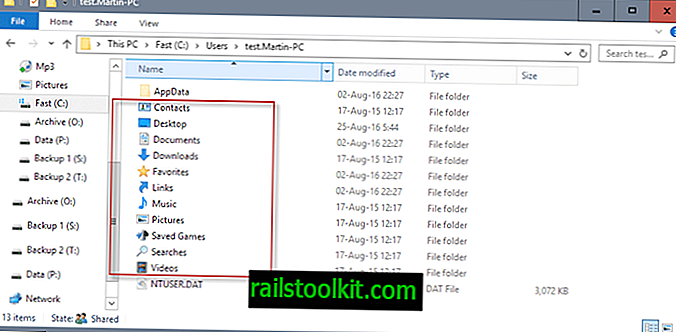
Atjaunināšana : Šī metode darbojas arī jaunākās Windows versijās, piemēram, Windows 8 un Windows 10. Tomēr Microsoft nometa mapes nosaukuma daļu “Mana”, lai šīs mapes tiktu uzskaitītas kā dokumenti, lejupielādes, izlase, mūzika, attēli vai videoklipi.
Apskatīsim, kur šīs mapes pēc noklusējuma atrodas operētājsistēmā Windows 7:
Visi lietotāju konti tiek izveidoti mapē Lietotāji nodalījumā, kurā ir instalēta operētājsistēma, parasti c: \ Lietotāji \ . Īpašās mapes atrodas lietotāja mapē, piemēram, C: \ Lietotāji \ Martin \ Music vai C: \ Lietotāji \ Martin \ Dokumenti.
Viena no šīm mapēm pārvietošanas iespējām ir izmantot simboliskas saites - metodi, kuru mēs detalizēti aprakstījām iepriekšējā apmācībā.
Bet tas nav vieglākais risinājums, jo Windows 7 piedāvā vēl labāku risinājumu “Manas mapes” pārvietošanai uz citu vietu.
Atveriet Windows Explorer un dodieties uz tā lietotāja mapi, kura mapi Mani dokumenti vēlaties pārvietot uz citu vietu, piemēram, C: \ Lietotāji \ Martin \.
Atrodiet mapi, kuru vēlaties pārvietot uz citu vietu: šajā piemērā mēs izmantojam mapi Mani dokumenti, taču tā pati metode attiecas uz Maniem attēliem, Maniem videoklipiem, Mana mūzika, Lejupielādes un būtībā uz jebkuru citu mapi lietotāja direktorijā, kuru izveido noklusējums lietotāja izveides laikā.
Ar peles labo pogu noklikšķiniet uz vajadzīgās mapes un izvēlnē atlasiet Rekvizīti. Jaunajā logā pārslēdzieties uz cilni atrašanās vieta, kurai vajadzētu izskatīties kā šāds ekrānuzņēmums.

Izvēlnē tiek parādīts pašreizējais mapes ceļš un trīs pogas Restore Default, Move un Find Target.
Atjaunot noklusējumu faili vienkārši tiek pārvietoti atpakaļ uz mapes noklusējuma atrašanās vietu. Pārvietojot, tiks atvērta pārlūkprogramma ar iespēju izvēlēties jaunu mapi, kurā turpmāk tiks glabāti faili. Atrodi mērķi, beidzot tiek atvērts Windows Explorer logs ar mapes saturu.
Ceļu uz jauno mapi var arī ielīmēt tieši formā, ja izvēlaties pārvietošanas opciju. Atlasot jaunu mapi un noklikšķinot uz Lietot, tiks atvērts pārvietošanas mapes vaicājums, kas parāda vecās un jaunās mapes atrašanās vietu un iespēju visus mapē esošos failus pārvietot uz jauno atrašanās vietu, kas ir noderīga, ja vēlaties, lai faili būtu pieejami jaunā atrašanās vieta.
Ja to nedarāt, visi esošie faili paliek vecajā vietā, kamēr visi jaunie faili tiek izveidoti jaunajā vietā, kuru izvēlējāties tā vietā. Ņemiet vērā, ka mapes jaunajai atrašanās vietai varat piekļūt tikai Windows Explorer sānjoslā.
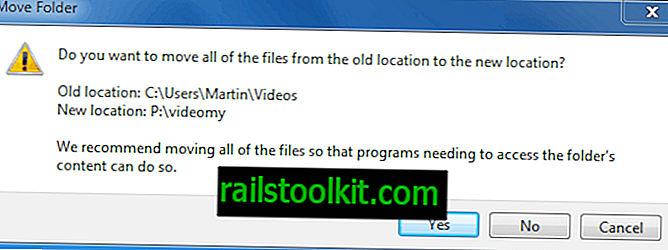
Failus ieteicams pārvietot, ja tiem jāpiekļūst lietojumprogrammām vai pakalpojumiem, piemēram, spēles saglabāšanas mapei vai dažām citām lietotāju mapēm.
Vienkārši pārliecinieties, vai jaunajā atrašanās vietā ir pietiekami daudz brīvas vietas, jo pretējā gadījumā jūs saskarsities ar kopēšanas darbības kļūdām.
Noslēguma vārdi
Windows 7 un jaunākās Windows versijas padara nederīgu lietotāja konta noklusējuma datu mapju pārvietošanu uz citu vietu. Tas ir vienkāršāk, ja operāciju veicat tūlīt pēc Windows instalēšanas vai lietotāja konta izveidošanas, taču to var veikt arī vēlāk.